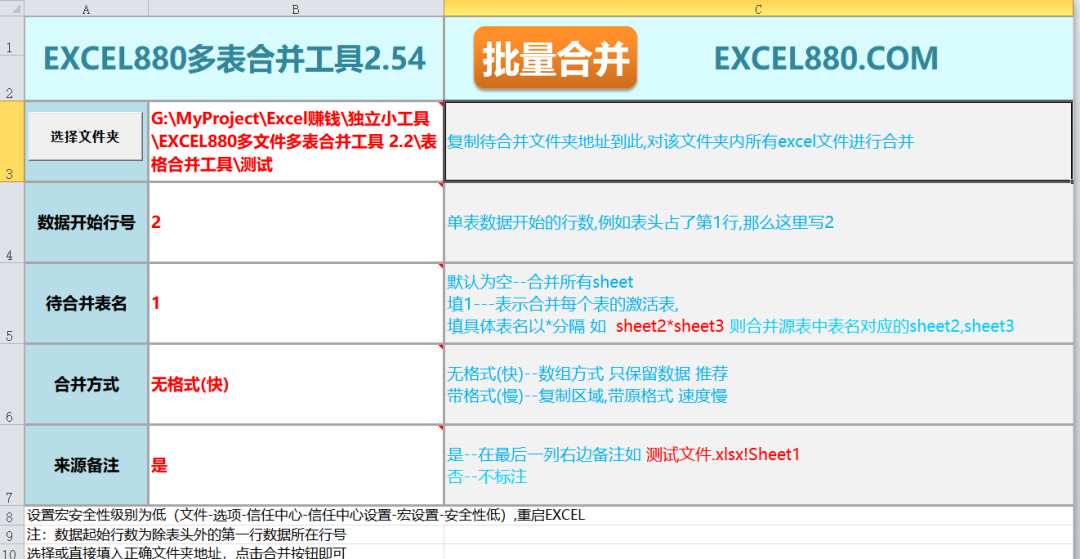
本工具适合 Excel多文件汇总,多工作表汇总,文多件多工作表汇总,带进度条显示,源码开放,也可自己根据需要修改
下载地址请到文章末尾获取
使用场景
我们在工作中,经常会将任务分解到各部门、各乡镇或者各村,分别填报表格后再进行汇总。常规的方法,我们需要将各个表格进行复制粘贴,汇总到一个表格上,如果表格数量不多,尚无大碍,但是,如果表格数量特别多(例如有的乡镇需要汇总好几十个村的数据),就会特别浪费时间,降低效率,而且很有可能出错。下面来介绍一款非常实用的自制合并工具,可以大大提高汇总效率:
例如:现在某镇需要将3个村的表格汇总成一个表格,表格内容如下:

各村上报数据如下:
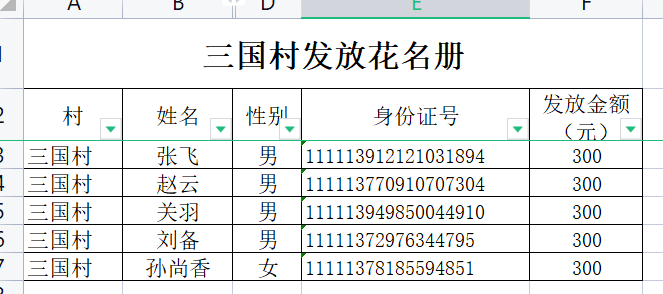
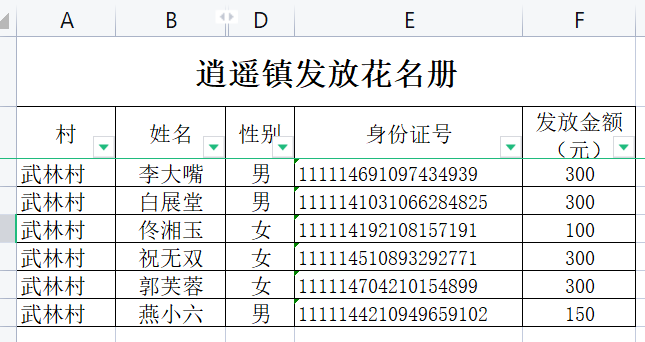
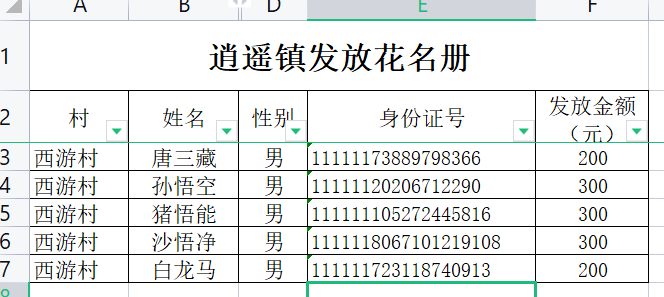
首先,我们将各村上报的数据放到一个文件夹:
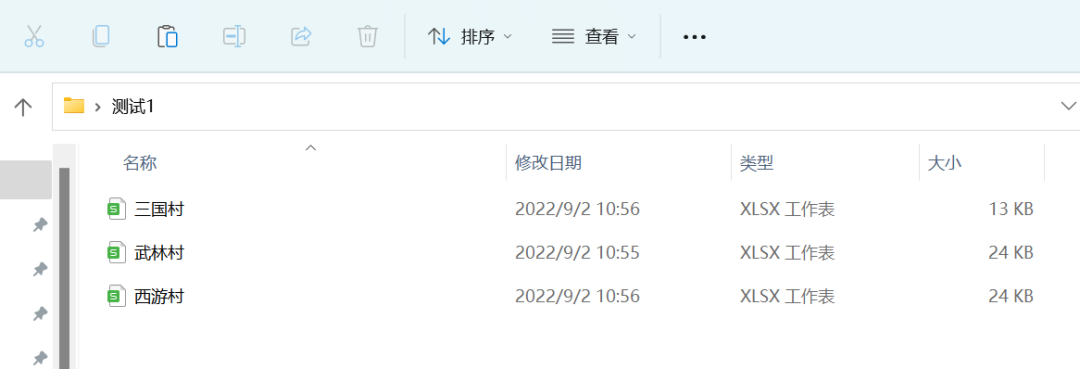
接下来,我们打开万能Excel合并工具如下:
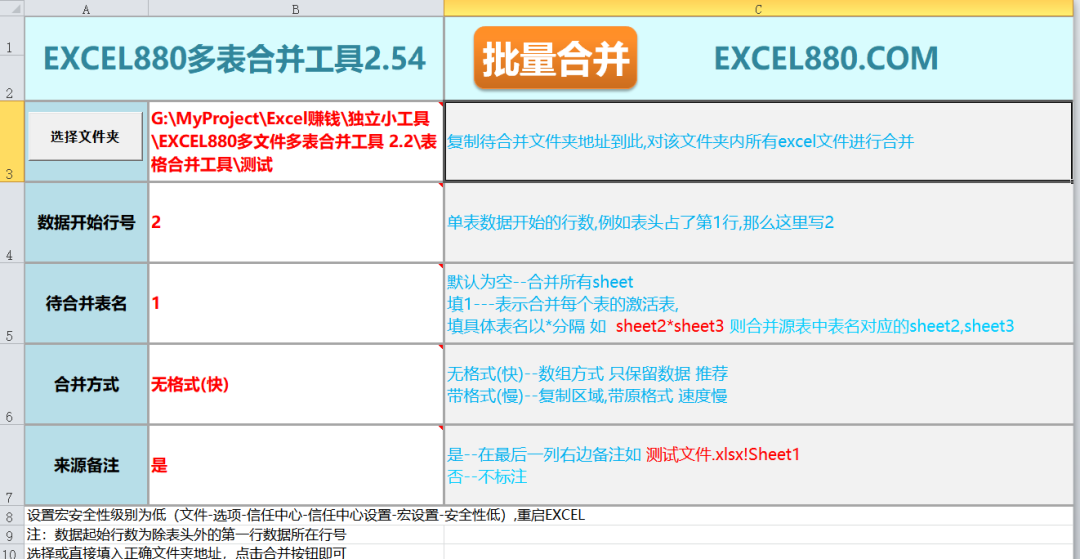
操作步骤
(1)选择待合并的文件所在路径;
(2)数据开始行号填写“3”(本例表格第一行和第二行为表头区域,不参与合并,数据从第行开始)
(3)待合并表名参数填写“1”(本例表格需要合并的都是各表打开后的当前表格)
(4)合并方式选“带格式(慢)”(本例表格中含有身份证信息,因为身份证号码为18位数字,如果不带格式合并的话,身份证号码将自动转为科学计数模式,数据会失真。)
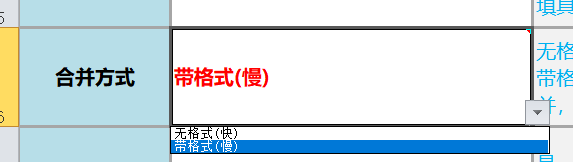
5)来源备注可选否
填写参数最终结果如下:

6)最后,点击“批量合并”按钮,运行结果如下:
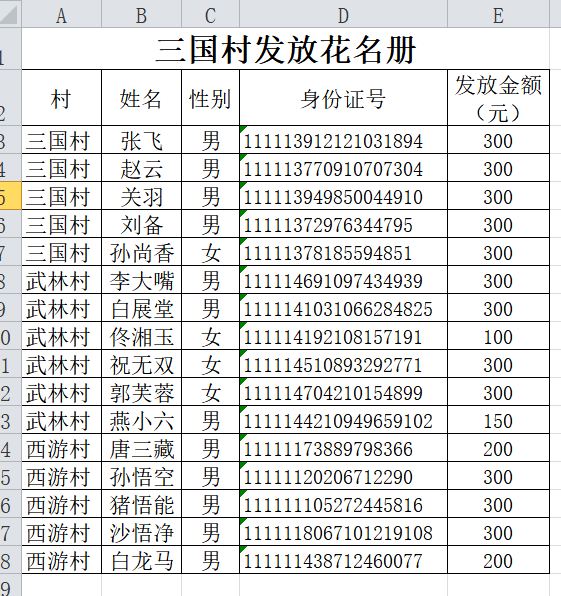
7)将表头进行更改处理,即达到了我们需要的结果:
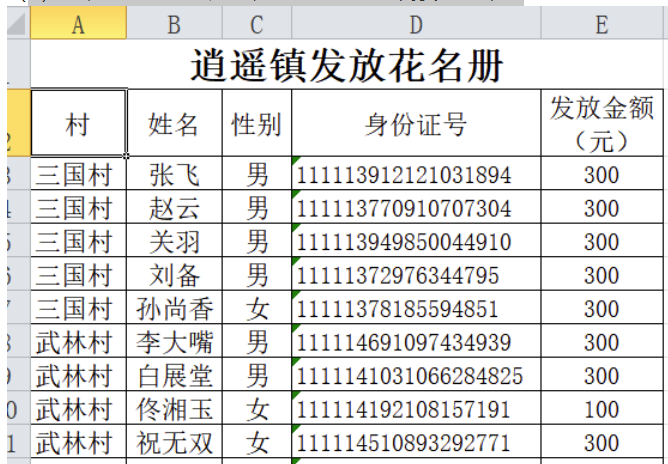
下载地址
https://mp.weixin.qq.com/s/VR8sIJgKBYmykkvBBZSZDw
本人精选作品,均收录入VBA175例教程中,购买了VBA教程的同学的直接在案例文件中或者教学群文件下载即可
郑广学VBA课程购买方式

【你百度3天 不如我随口一句】
【买教程即可加入 千人高手答疑群】
398元套餐含 VBA代码助手VIP(2台可换绑)+VBA175例+函数408例
再送300小时VBA综合案例直播回放 以上均带案例文件
郑广学VBA课程云课堂网址
https://appwsjhyq485963.pc.xiaoe-tech.com/detail/p_61d43f56e4b01af413707392/8
淘宝下单地址(支持花呗)
https://item.taobao.com/item.htm?id=597656284129